Aktivieren Sie den Befehl: Ergebnisoptionen Andere
Andere Werkzeuge
Werkzeuge Lastfälle kombinieren in der Ergebnisanzeige.
Lastfälle kombinieren in der Ergebnisanzeige.
Im Dialogfeld Lastfälle kombinieren können Sie die Ergebnisse aus mehreren Modellen (oder aus mehreren Lastfällen in einem einzigen Modell) hinzufügen, um einen neuen Ergebnissatz zu erstellen. Neben der offensichtlichen Situation, in der neue Ladeszenarios aus vorhandenen Ergebnissen erstellt werden, ist es häufig einfacher und schneller, separate Analysen durchzuführen und die Ergebnisse zu kombinieren, um die neuen Kombinationen zu erhalten. So müssen Sie nicht alle Kombinationen in eine Ausführung einfügen. Zu den zusammengefassten Ergebnissen gehören Verschiebungen, Reaktionskräfte und Spannungen, vorausgesetzt, diese Ergebnisse sind für alle kombinierten Modell-/Lastfälle vorhanden. Beispiel: Sowohl die lineare statische Spannungsanalyse als auch die modale Analyse liefern Verschiebungsergebnisse. Daher umfassen die kombinierten Ergebnisse die Verschiebungen (auch wenn die Verschiebungen in den einzelnen Modellen jeweils für unterschiedliche Aspekte stehen). Da Modalanalysen keine Spannungs- oder Reaktionskräfte haben, haben auch die kombinierten Ergebnisse keine Spannungen oder Reaktionskräfte.
Im Zuge der Kombination der Ergebnisse können Sie die folgenden Optionen festlegen:
- Zu verwendendes Modell
- Lastfall aus dem zu verwendenden analysierten Modell
- Skalierfaktor (Multiplikator) für jeden zu analysierenden Lastfall
- Absoluter Wert der analysierten Lastfälle
- Erstellen Sie eine SRSS (Quadratwurzel aus der Summe der Quadrate) der analysierten Lastfälle.
Gehen wir von den folgenden zehn Sätzen (Lastfällen) für eine Konstruktion aus:
- Schwerkraft in X-Richtung + Knotenkräfte
- Schwerkraft in X-Richtung + Druck
- Schwerkraft in X-Richtung - Druck
- Schwerkraft in X-Richtung + Knotenkräfte + Druck
- Schwerkraft in X-Richtung + Knotenkräfte - Druck
- Schwerkraft in Y-Richtung + Knotenkräfte
- Schwerkraft in Y-Richtung + Druck
- Schwerkraft in Y-Richtung - Druck
- Schwerkraft in Y-Richtung + Knotenkräfte + Druck
- Schwerkraft in Y-Richtung + Knotenkräfte - Druck
Der Druck stellte den Wind dar, daher muss er in positive und negative Richtung analysiert werden. Die Knotenkräfte sind Live-Lasten. Da sich Schwerkraft, Knotenkräfte und Druck in den oben genannten Lastfällen wiederholen, können die folgenden Modelle und Lastfälle analysiert werden:
| Modell | Lastfall | Angewendete Last |
|---|---|---|
| Design_X | 1 | Schwerkraft in X-Richtung |
| 2 | Knotenkräfte | |
| 3 | Druck | |
| Design_Y | 1 | Schwerkraft in Y-Richtung |
wie folgt kombiniert:
| Angewendete Last | Neuer Lastfall | Zu kombinierende Modelle (Skalierungsfaktor * Lastfall Modell) |
|---|---|---|
| Schwerkraft in X-Richtung + Knotenkräfte | 1 | (1)*(Design_X LC 1) + (1)*(Design_X LC 2) |
| Schwerkraft in X-Richtung + Druck | 2 | (1)*(Design_X LC 1) + (1)*(Design_X LC 3) |
| Schwerkraft in X-Richtung - Druck | 3 | (1)*(Design_X LC 1) + (-1)*(Design_X LC 3) |
| Schwerkraft in X-Richtung + Knotenkräfte + Druck | 4 | (1)*(Design_X LC 1) + (1)*(Design_X LC 2) + (1)*(Design_X LC 3) |
| Schwerkraft in X-Richtung + Knotenkräfte - Druck | 5 | (1)*(Design_X LC 1) + (1)*(Design_X LC 2) + (1)*(Design_X LC 3) |
| Schwerkraft in Y-Richtung + Knotenkräfte | 6 | (1)*(Design_Y LC 1) + (1)*(Design_X LC 2) |
| Schwerkraft in Y-Richtung + Druck | 7 | (1)*(Design_Y LC 1) + (1)*(Design_X LC 3) |
| Schwerkraft in Y-Richtung - Druck | 8 | (1)*(Design_Y LC 1) + (-1)*(Design_X LC 3) |
| Schwerkraft in Y-Richtung + Knotenkräfte + Druck | 9 | (1)*(Design_Y LC 1) + (1)*(Design_X LC 2) + (1)*(Design_X LC 3) |
| Schwerkraft in Y-Richtung + Knotenkräfte - Druck | 10 | ((1)*(Design_Y LC 1) + (1)*(Design_X LC 2) + (-1)*(Design_X LC 3) |
Es ist für Sie weniger Aufwand, zwei Modelle oder Entwurfsszenarien mit insgesamt vier Lastfällen einzurichten und die Lastkombination zu verwenden, als zwei Modelle mit insgesamt zehn Lastfällen einzurichten. Sobald die Basisergebnisse in den beiden Modellen erstellt wurden, können sie kombiniert und zu einem späteren Zeitpunkt schnell skaliert werden, ohne die Analyse der Modelle erneut ausführen zu müssen.
Die Daten in der letzten Spalte der Tabelle oben stammen aus dem Dialogfeld Lastfälle kombinieren.
- Die Geometrie der kombinierten Modelle muss identisch sein. Die Nummerierung der Knoten, Teile und Elemente müssen in allen Modellen übereinstimmen. Darüber hinaus sollten die Begrenzungsbedingungen und Materialeigenschaften in allen Modellen eine gültige Kombination ergeben. In manchen Situationen muss dies nicht notwendig sein.
- Die Lastkombination wendet das Prinzip der Überlagerung an, das besagt, dass ein Ergebnis (Spannung, Verschiebung usw.) aufgrund von unterschiedlichen Lasten separat mathematisch berechnet und hinzugefügt werden kann. Dies ist für einige Analysearten oder einige Lastfälle (z. B. die Ergebnisse aus einer Vibrationsanalyse) ungeeignet, in denen die hinzugefügten Ergebnisse eine Größe, jedoch keine Richtung haben. Die Quadratwurzel aus der Summe der Quadrate weiß nicht, ob das Ergebnis positiv oder negativ ist. Lassen Sie Vorsicht walten, wenn Sie solche Ergebnisse kombinieren.
Allgemeine Schritte
Grundlegende Schritte bei der Kombination mehrere Modelle:
- Analysieren Sie alle Modelle.
- Verwenden Sie während der Anzeige der Ergebnisse eines der Modelle Ergebnisoptionen
 Andere
Andere Werkzeuge
Werkzeuge Lastfälle kombinieren.
Lastfälle kombinieren. - Geben Sie den Namen des zu erstellenden Modells an, die Datei mit kombinierten Ergebnissen. (Siehe Angeben der neuen Ergebnisdatei: unten.) Mit dem eingegebenen Namen wird auch ein Ordner mit gleichem Namen erstellt, und das Modell wird in den neuen Ordner eingefügt.
- Geben Sie die vorhandenen zu kombinierenden Ergebnisse und den jeweiligen Multiplikator an. (Siehe Angeben der zu kombinierenden Modelle: unten.)
- Fügen Sie einen neuen Lastfall hinzu, wenn das kombinierte Modell mehrere Lastfälle umfassen soll. (Weitere Informationen finden Sie unter Angeben des neuen Lastfalls: unten.)
- Wiederholen Sie den 4. Schritt für alle Lastfälle.
- Führen Sie das Lastkombinationsprogramm aus, indem Sie auf die Schaltfläche Lastfälle kombinieren klicken. (Weitere Informationen finden Sie unter Erstellen der kombinierten Ergebnisse: unten.)
- Mit

 Öffnen öffnen Sie die neu erstellten Ergebnisse. (Weitere Informationen finden Sie unter Anzeigen der kombinierten Ergebnisse: unten.)
Öffnen öffnen Sie die neu erstellten Ergebnisse. (Weitere Informationen finden Sie unter Anzeigen der kombinierten Ergebnisse: unten.)
Angeben der neuen Ergebnisdatei
Pfad und Dateiname des neuen Modells mit den kombinierten Ergebnissen werden im Textfeld Pfad und Name der Datei, die die kombinierten Lastfälle enthält gezeigt. Klicken Sie auf die Schaltfläche , um das Standarddialogfeld Speichern unter aufzurufen. Die Datei mit den kombinierten Ergebnissen wird in einen Order abgelegt, der über denselben eingegebenen Namen verfügt. Beispiel: Sie klicken auf die Schaltfläche und geben den neuen Namen my_combined_results an. Die Ergebnisse werden dann in die Datei my_combined_results.fem im Ordner my_combined_results abgelegt. Der Ordner wird erstellt, wenn er noch nicht vorhanden ist.
Angeben eines neuen Lastfalls
Da die neuen Ergebnisse mehrere Lastfälle umfassen kann, werden die neuen Lastfälle in der linken Hälfte des Abschnitts Spezifikation der neue Lastfälle erstellt und angezeigt. In der Pulldown-Liste Lastfall in kombiniertem Modell können Sie einstellen, welcher neue Lastfall in der entsprechenden Tabelle angezeigt wird. Neue Lastfälle werden den neuen Ergebnissen hinzugefügt, indem Sie auf die Schaltfläche Neuen Lastfall hinzufügen klicken. Im vorherigen Beispiel klicken Sie neun mal auf die Schaltfläche, um die 10 erforderlichen Lastfälle zu erhalten. Die Tabellenkalkulation zur Zusammensetzung des neuen Lastfalls muss vor dem Hinzufügen eines neuen Lastfalls ausgefüllt werden.
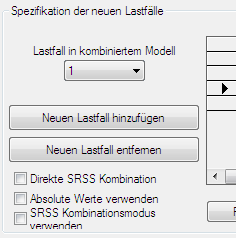
Abbildung 1: Zu erstellende Lastfälle(Fortsetzung in Abbildung 2)
Über die Schaltfläche Neuen Lastfall entfernen entfernen Sie den momentan angezeigten neuen Lastfall.
Optionen für Kombinationen
Es gibt zahlreiche Möglichkeiten, Ergebnisse zu kombinieren. Sie werden durch die Kontrollkästchen in der linken Hälfte des Dialogfeldes angegeben. Folgende Optionen und Effekte sind verfügbar:
- Direkte SRSS Kombination: Bildet die Quadratwurzel aus der Summe der Quadrate für die analysierten Lastfälle, die in der Tabelle mit der Zusammensetzung des neuen Lastfalls angegeben sind. Die einzelnen Ergebniskomponenten in den kombinierten Ergebnissen werden wie folgt berechnet:

Dabei gilt:
- R ist ein beliebiges Ergebnis in der Ergebnisdatei im Binärformat (Verschiebungen, Rotationen, primäre Spannungen).
- R1 ist die in Zeile 1 der Tabelle angegebene Ergebniskomponente für den analysierten Lastfall, R2 ist die Ergebniskomponente für den in Zeile 2 angegebenen Lastfall und so weiter bis zur Zeile n.
- Rsrss ist die Quadratwurzelsumme der Quadrate, die in das neue Modell geschrieben wird.
Der Multiplikator für die einzelnen analysierten Lastfälle muss 1 sein, damit die Kombination mit dieser Option durchgeführt werden kann.
Sekundäre Ergebnisse (Hauptspannungen und andere aus primären Spannungen berechnete Spannungen) werden für die einzelnen n der Tabelle angezeigten analysierten Lastfälle berechnet und dann mit der obigen Formel kombiniert.
Die Option Direkte SRSS Kombination ist nicht verfügbar, wenn mehr als ein ausgegebener Lastfall für das kombinierte Modell angegeben wird.
Tipp:- Mit der Methode Direkte SRSS Kombination kann die fehlende Massenmethode erfüllt werden, die im U.S. Nuclear Regulatory Commission's Regulatory Guide 1.92 unter Combining Modal Responses and Spatial Components in Seismic Response Analysis (Rev 2, Juli 2006) beschrieben ist. Gehen Sie für diese Anforderung wie folgt vor:
- Wählen Sie den resultierenden Lastfall aus einem Reaktionsspektrum oder einer DDAM-Analyse aus.
- Wählen Sie ein statisches Spannungsergebnis aus.
- In dieser Situation entspricht die Kombination R I = [R rI 2 + R pI 2 ] 0.5 aus dem NRC Regulatory Guide.
- Die Option Absolute Werte verwenden multipliziert den absoluten Wert der in der Tabellenkalkulation gezeigten Lastfälle, multipliziert sie mit dem Multiplikator und summiert die Ausdrücke. In Fällen, in denen die Ausdrücke mit anderen Zeichen hinzugefügt werden, soll ein konservativeres Ergebnis errechnet werden. Achtung:
- Das Lastkombinationsprogramm skaliert die Ergebnisse aus der binären Ergebnisdatei, skaliert sie auf Grundlage des Multiplikators und addiert die Ergebnisse. Daher entsprechen einige kombinierte sekundäre Ergebnisse (Ergebnisse, die auf anderen Werten basieren) möglicherweise nicht den manuell berechneten Ergebnissen, die auf den primären Ergebnissen basieren. Die kombinierten Ergebnisse können in der Ergebnisanzeige noch weiter bearbeitet werden, sodass das ausgewählte Ergebnis angezeigt wird (beispielsweise die von-Mises-Spannung).
- Die Summe der absolute Werte bei aktiviertem Kontrollkästchen Absolute Werte und weitere Verarbeitungsschritte in der Ergebnisanzeige kann zu unerwarteten Ergebnissen führen. Interpretieren Sie die Ergebnisse bei aktiviertem Kontrollkästchen Absolute Werte sorgfältig, um sicherzustellen, dass sie sinnvoll sind.
- Beispiel: Die Axialspannung in Balkenelementen (Ergebnisse: Spannung: Balken und Stab: Axiale Spannung) ist ein berechnetes Ergebnis. Der Wert wird nicht direkt aus der Binärdatei gelesen. Wenn also andere Ergebnisse, die zur Berechnung der Axialkraft verwendet werden, jetzt immer positiv sind, kann die Berechnung der Axialspannung falsch sein.
- Mit der Option Direkte SRSS Kombination wird die Quadratwurzel aus der Summe der Quadrate für die analysierten Lastfälle gebildet, die in der Tabelle für die Zusammensetzung des neuen Lastfalls angegeben sind. Jede Ergebniskomponente in den kombinierten Ergebnissen wird wie folgt berechnet:

Dabei gilt:
- R ist ein Verschiebungsergebnis (Verschiebungen, Rotationen) in der binären Ergebnisdatei.
- R1 ist die Ergebniskomponente für den in Zeile 1 der Tabelle angegebenen analysierten Lastfall. R2 ist die Ergebniskomponente für den in Zeile 2 der Tabellenkalkulation angegebenen analysierten Lastfall und so weiter bis zur Zeile n. Jedes R wird vor der Erhebung in die 2. Potenz mit dem Wert des Multiplikators multipliziert.
- Rsrss ist die Quadratwurzel aus der Summe der Quadrate, die in das neue Modell geschrieben wird.
Nach der Kombination der Verschiebungen wird das Dienstprogramm zur Berechnung der Spannung (mknso.exe) ausgeführt. Alle Spannungsergebnisse werden anhand der Elementsteifigkeit und der kombinierten Verschiebungen berechnet.
Achtung: Die Methode zur Berechnung der Spannungen aus der kombinierten SRSS der Verschiebungen kann bei einigen Modellen zu ungenauen Ergebnissen führen.Die Option SRSS Kombinationsmodus verwenden ist nicht verfügbar, wenn für das kombinierte Modell mehr als ein ausgegebener Lastfall angegeben wird.
- Ist keine der oben genannten Optionen aktiviert, werden alle Ergebnisse in den Binärdateien (Verschiebungen, Rotationen, Spannungen) mit dem Multiplikator multipliziert und zusammengezählt (linear kombiniert). Dies ist die Definition der Überlagerung.
Angeben von zu kombinierenden Modellen
Im rechten Teil des Abschnitts Spezifikation der neuen Lastfälle können Sie anzugeben, welche bereits analysierten Modelle kombiniert werden können, welcher Lastfall aus den Modellen und welcher Multiplikator für die einzelnen Lastfälle verwendet werden soll. Über die Schaltfläche Zeile hinzufügen und Zeile löschenkönnen Sie Zeilen in die Tabelle einfügen oder aus der Tabelle löschen und so zusätzliche Modellergebnisse angeben, die kombiniert werden sollen.
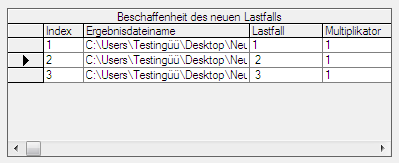
Abbildung 2: Zu kombinierende Modelle (Fortsetzung von Abbildung 1)
Wenn Sie auf die Zelle Ergebnisdatei oder Lastfall der Tabelle klicken, wird ein neues Dialogfeld aufgerufen. Klicken Sie auf die Schaltfläche Ergebnisdatei auswählen, und geben Sie an, welche Ergebnisdatei in der Kombination verwendet werden soll. Stellen Sie im Dropdown-Feld Dateityp: den für die ausgewählten Ergebnisse geeigneten Typ ein. (Beachten Sie darüber hinaus, dass die Ergebnisse im Ordner des Entwurfsszenarios im Ordner ds_data des Modells abgelegt sind.) Geben Sie nun im Pulldown-Menü Vorhandene Lastfälle in Datei an, welcher Lastfall aus dem analysierten Modell verwendet werden soll. Klicken Sie auf die Schaltfläche OK, um die Informationen in die Tabelle einzutragen.
Klicken Sie in die Spalte Multiplikator der Tabelle, um den Multiplikator für den ausgewählten Lastfall einzugeben. Der Multiplikator kann ein beliebiger Wert sein: positiv oder negativ, Ganzzahl oder Bruch.
Erstellen kombinierter Ergebnisse
Um Berechnungen durchzuführen und die in der Tabelle angegebenen Kombinationen zu erstellen, klicken Sie auf die Schaltfläche Lastfälle kombinieren. Ein Verlaufsfenster wird angezeigt. Klicken Sie auf die Schaltfläche Kombinieren, um die tatsächliche Verarbeitung zu starten. Klicken Sie anschließend auf die Registerkarte Protokoll anzeigen, um die Informationen aus dem Prozessor anzuzeigen. Klicken Sie auf OK, um das Verlaufsfenster zu schließen. Klicken Sie dann im Dialogfeld Lastfälle kombinieren auf die Schaltfläche Fertig, um das Dialogfeld zu schließen.
Anzeigen kombinierter Ergebnisse
Nachdem Sie die neue Lastkombination erstellt haben, können Sie das neue Modell über 
 Öffnen öffnen und die Ergebnisse anzeigen. Sie müssen die Option Dateityp im Dialogfeld Öffnen auf Autodesk Simulationsergebnisse (*.fem) einstellen. (Das Dienstprogramm zur Lastkombination erstellt nur die Ergebnisdateien, nicht die FEM-Modelldatei.) Weitere Informationen zum Speicherot des im Dialogfeld Öffnen auszuwählenden Modells finden Sie unter Tipp weiter unter.
Öffnen öffnen und die Ergebnisse anzeigen. Sie müssen die Option Dateityp im Dialogfeld Öffnen auf Autodesk Simulationsergebnisse (*.fem) einstellen. (Das Dienstprogramm zur Lastkombination erstellt nur die Ergebnisdateien, nicht die FEM-Modelldatei.) Weitere Informationen zum Speicherot des im Dialogfeld Öffnen auszuwählenden Modells finden Sie unter Tipp weiter unter.
Wird das Standard-FEM-Modell von Autodesk Simulation (*.fem) geöffnet, wird ein leeres Modell in der FEM-Editor-Umgebung angezeigt: keine Geometrie, keine Bauteilinformationen. Wechseln Sie in diesem Fall in die Ergebnisanzeige, um die kombinierten Ergebnisse anzuzeigen.
Für das kombinierte Ergebnismodell ist die folgende Datei- und Ordnerstruktur vorhanden:
| |
Der vom Benutzer für die neuen Ergebnisse angegebene Ordner. An dieser Stelle wird das kombinierte Modell gespeichert. | |||
| combined.clc | Die Datei für den kombinierten Lastfall (.clc), die die Eingabe enthält. In diesem Beispiel hat der Benutzer den Namen als combined angegeben. | |||
| |
Ein von der Software zur Lastkombination erstellter Ordner, der die kombinierten Modellergebnisse enthält. | |||
| combined.fem | Die Datei mit den Ergebnissen aus Autodesk Simulation (*.fem). Dies ist die zu öffnende Datei. | |||
| |
Ein von der Software erstellter Ordner, in dem die Daten zum Entwurfsszenario gespeichert werden. | |||
| |
Ordner für Entwurfsszenario Nr. 1. Benutzer müssen in der Regel für kombinierte Modelle auf keine Daten zugreifen, die diesem Ordner untergeordnet sind. | |||
|
ds.asd ds.do3 ds.lg3 ds.ns3 |
Dateien mit den Ergebnissen für Entwurfsszenario 1. | |||
|
|
ds.mod | Die .MOD-Ordner für das Entwurfsszenario 1. | ||
Wird die Option Direkte SRSS Kombination oder SRSS Kombinationsmodus verwenden verwendet, haben die kombinierten Ergebnisse die folgenden Eigenschaften:
- Der Typ der Analyse ist Antwortspektrum.
- In den Ergebnisse sind die Ergebnisse aus allen analysierten Lastfällen und den SRSS-Ergebnissen enthalten. Verwenden Sie in der Ergebnisanzeige Ergebnisoptionen
 Analysespezifisch
Analysespezifisch Resultante, um zwischen den angezeigten Ergebnissen umzuschalten.
Resultante, um zwischen den angezeigten Ergebnissen umzuschalten.